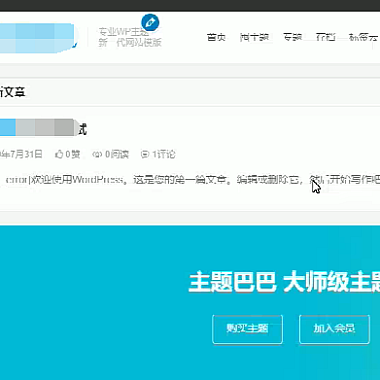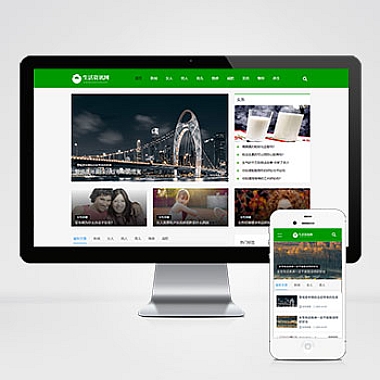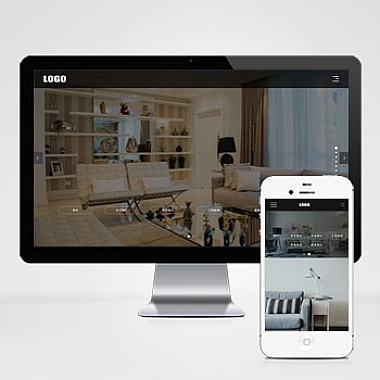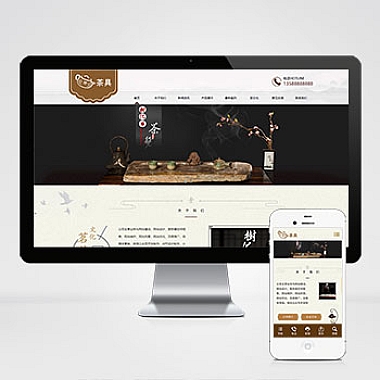要在本地运行 PHP 源码,可以按照以下步骤操作:
1. 安装运行环境
PHP 脚本需要运行在支持 PHP 的环境中,通常使用以下工具:
(1)安装 Web 服务器环境
-
推荐工具:
- XAMPP(跨平台,包含 Apache、MariaDB、PHP 和 Perl)
- WAMP(Windows 专用,包含 Apache、MySQL、PHP)
- MAMP(Mac 专用,包含 Apache、MySQL、PHP)
- Laragon(轻量级,支持 Windows,易于配置)
- Docker(通过容器化运行 PHP 环境)
-
安装步骤(以 XAMPP 为例):
- 下载 XAMPP 安装包(官网)。
- 安装并启动 XAMPP 控制面板。
- 启动 Apache 服务(PHP 通常内置在 Apache 中)。
(2)单独安装 PHP
- 如果只需要运行 PHP 脚本,可以单独安装 PHP:
- 下载 PHP 安装包(官网)。
- 配置环境变量,将 PHP 可执行文件路径添加到系统 PATH 中。
- 在命令行中运行
php -v,确认安装成功。
2. 放置 PHP 源码
-
使用 Web 服务器(如 XAMPP):
- 将 PHP 源码文件(如
index.php)放入 Web 服务器的根目录:- XAMPP 默认根目录:
C:\xampp\htdocs(Windows)或/opt/lampp/htdocs(Linux/Mac)。
- XAMPP 默认根目录:
- 确保文件扩展名为
.php。
- 将 PHP 源码文件(如
-
直接运行 PHP 脚本(无 Web 服务器):
- 如果 PHP 源码是命令行脚本(如不包含 HTML),可以直接在终端运行:
php script.php
- 如果 PHP 源码是命令行脚本(如不包含 HTML),可以直接在终端运行:
3. 访问 PHP 页面
-
通过浏览器访问:
- 启动 Web 服务器(如 XAMPP 的 Apache)。
- 在浏览器中输入地址:
http://localhost/your-php-file.php(将
your-php-file.php替换为实际文件名)
-
通过命令行运行:
- 如果 PHP 脚本包含命令行逻辑(如
php info.php),可以直接在终端运行。
- 如果 PHP 脚本包含命令行逻辑(如
4. 调试与配置
-
检查 PHP 是否正常工作:
- 创建一个测试文件
info.php,内容如下:<?php phpinfo(); ?> - 访问
http://localhost/info.php,查看 PHP 配置信息。
- 创建一个测试文件
-
常见问题:
- 页面空白:检查 PHP 文件是否有语法错误,或 Web 服务器是否启动。
- 404 错误:确认文件路径是否正确。
- 扩展缺失:如果 PHP 源码依赖特定扩展(如 MySQL、GD 库),需在
php.ini中启用相应扩展。
5. 使用 IDE(可选)
- 推荐使用集成开发环境(IDE)提高开发效率:
- Visual Studio Code(配合 PHP 插件)
- PhpStorm(专业 PHP 开发工具)
- Sublime Text(轻量级编辑器)
- 安装 Web 服务器(如 XAMPP)或单独安装 PHP。
- 将 PHP 源码放入 Web 服务器的根目录。
- 启动服务器,通过浏览器访问 PHP 页面。
- 根据需要调试和配置 PHP 环境。
通过以上步骤,即可在本地成功运行 PHP 源码!
// 来源:https://www.nzw6.com